اینستاگرام شبکه اجتماعی که است فضای مجازی را متحول کرده است. اگر خیلی ساده بخواهیم این شبکه اجتماعی را معرفی کنیم، باید بگوییم که این شبکه اجتماعی برای به اشتراک گذاری عکس و فیلم طراحی شده است و همین! با این که مورد عجیب و غریبی نیست؛ اما به خوبی تاثیر خودش را بر روی مخاطبین زیادی گذاشته است. اگر به دنبال یادگیری این شبکه اجتماعی هستید، با ما در سایت مرکز فروش 24 همراه باشید تا آموزش اینستاگرام را با ما آغاز کنید.
در ابتدا آموزش اینستاگرام نیاز است که از همان ابتدا شروع کنیم. با ما باشید تا بدانید منظور از ابتدا چیست.
فهرست مطالب
ابتدای آموزش اینستاگرام چگونه شروع می شود؟
آموزش اینستاگرام را می خواستیم ابتدا با معرفی تاریخچه این شبکه اجتماعی معرفی کنیم. هر چند که تاریخچه این شبکه اجتماعی بسیار جالب است و دانستن مسیری که طی کرده است می تواند برای شما جالب باشد؛ اما سعی کرده ایم شما را ابتدا با نحوه نصب و ثبت نام در این شبکه اجتماعی آشنا کنیم.
برنامه اینستاگرام یک برنامه رایگان است که تمرکز آن بیشتر بر روی تلفن های هوشمند است. فرقی نمی کند چه تلفن همراهی داشته باشید و این تلفن همراه چه سیستم عاملی داشته باشد. اندروید یا آی او اس، سامسونگ یا اپل، فرقی نمی کند.
توصیه می شود سعی کنید این شبکه اجتماعی را همان طور که خود این شبکه اجتماعی پیشنهاد کرده است اگر اندروید دارید از گوگل پلی استور و اگر آی او اس دارید از اپ استور این برنامه را دانلود و نصب کنید.
شما می توانید به سایت های مشابه هم مراجعه کنید و این برنامه را نصب کنید. اما اگر بعدها مشکلی برای تان پیش آمد، گردن خودتان است. این سایت ها چه بخواهیم چه نخواهیم، معتبر نیستند و نمی دانیم که این برنامه ها آلوده به ویروس هستند یا خیر. البته با توجه به این برنامه معتبر گوگل پلی استور در ایران محدود شده است، مشکلات نصب از طریق این برنامه نیز وجود دارد. البته خود این شبکه اجتماعی اینستاگرام مانند سایر شبکه های اجتماعی غیر ایرانی، فیلتر شده است و برای ورود به این شبکه اجتماعی نیاز است که از برنامه هایی که اولش فیل یا به قول بعضی ها الوش وی دارد استفاده کنید. با همین برنامه ها هم می توانید از سد مشکلات ورود به گوگل پلی استور بر بیایید. متاسفانه کاربران زیادی هستند که از منابعی غیر از گوگل پلی استور استفاده می کنند. و دلیل این کار برای کسی هنوز مشخص نشده است! زیرا نصب برنامه در گوگل پلی استور بسیار ساده است. نصب این برنامه واقعا سه سوته است. سوت اول این است که وارد برنامه گوگل پلی استور بشوید. سوت دوم این است که اسم برنامه مورد نظر خودتان که در این جا Instagram را جستجو کنید. سوت سوم یا همان سوت آخر این است که دکمه نصب یا Install را بزنید، و تمام تمام. بعد از این که خود گوگل پلی استور برنامه را نصب کرد، کافی است وارد برنامه بشوید. در ادامه آموزش اینستاگرام شما را با نحوه ثبت نام در این شبکه اجتماعی آشنا خواهیم کرد. البته قبل از آن، به نکاتی برای نصب نیز اشاره کنیم.

نکاتی برای نصب برنامه اینستاگرام
اولین مورد این است که گفتیم این برنامه بیشتر برای تلفن های همراه طراحی شده است. تمرکز آن بر کاربرانی است که از تلفن همراه استفاده می کنند. چرا که این تلفن همراه، همیشه در دست کاربران است. و به راحتی می توانند با آن عکس و فیلم تهیه کنند و در حساب شخصی خودشان قرار بدهند. اما این قابلیت ها با کامپیوتر های شخصی شما عملی نیست. شما می توانید از طریق مرورگر کامپیوتر هم از برنامه اینستاگرام استفاده کنید؛ اما توصیه ما در این آموزش اینستاگرام این است که دوستانه می گوییم به سراغ آن نروید. معمولا نسخه وب آن فعال نیست. و اگر هم فعال باشد، طراحی جالبی ندارد و شما را ناامید می کند. در رابطه با محدودیت های گزینه هایی که در نسخه تلفن همراه وجود دارد ولی در نسخه وب وجود ندارد که اصلا صحبت نکنیم.
نکته بعدی مربوط به نصب اپلیکیشن اینستاگرام می شود. ما در این صفحه بار ها تاکید کرده ایم که مخاطب محترم تنها نسخه قابل قبول و معتبر را از گوگل پلی استور تهیه کنید. در رابطه با این که از منابع دیگر استفاده نکنید، صحبت کرده ایم و نیاز به تاکید مجدد نیست. اما در این نکته مخاطبین ما کسانی هستند که پا را فراتر از این گذاشته اند و سراغ نصب نسخه های فرعی این شبکه اجتماعی شده اند! این برنامه ها به هیچ وجه توصیه نمی شود. بله درست است که ویژگی های خوبی دارد. اما اگر صبر کنید، خود برنامه اینستاگرام این ویژگی ها را به مرور به برنامه اضافه می کند و یا سایت ها و ربات هایی وجود دارد که به شما کمک می کند تا مثلا یک فیلم را از این برنامه دانلود کنید. به خاطر دانلود راحت تر از طریق برنامه های فرعی، امنیت برنامه خودتان را به خطر نیندازید. خب حالا نوبت به معرفی مراحل ساخت حساب کاربری رسیده است.
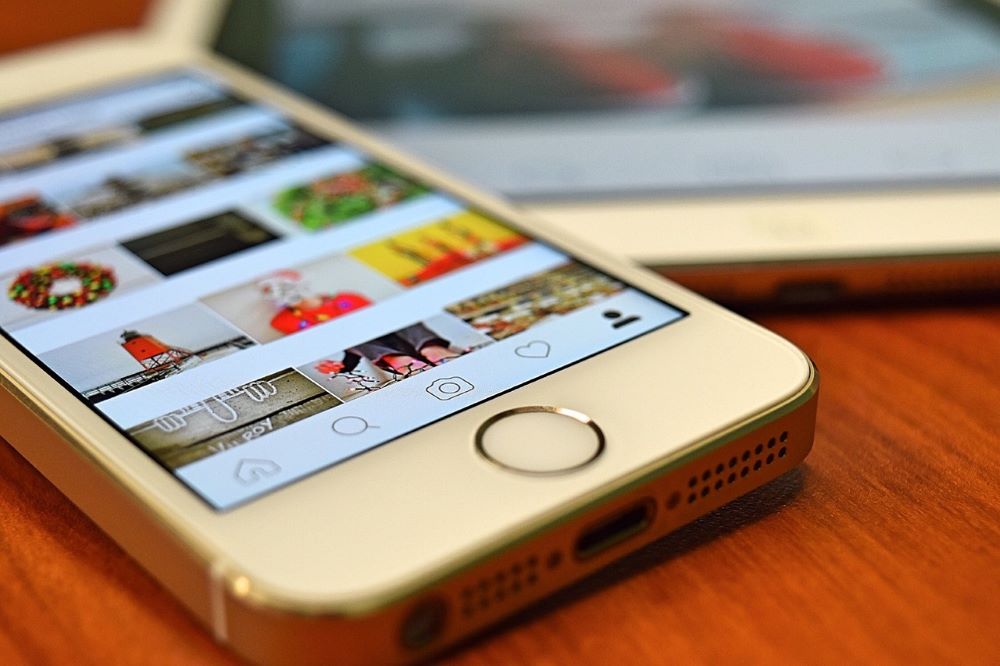
ساخت حساب در اینستاگرام
پس از نصب این شبکه اجتماعی از منابع معتبر، وارد برنامه می شوید. و مرحله به مرحله با ما همراه بشوید. توصیه می شود قبل از این که ساخت حساب کاربری یا همان اکانت را شروع کنید، برنامه اینستاگرام را به آخرین نسخه آن آپدیت یا همان بروزرسانی کنید.
تعداد کاربران برنامه اینستاگرام بسیار زیاد است. این برنامه نیز به این موضوع آگاه است. و سعی کرده است که این برنامه را با زبان های مختلف مانند فارسی هماهنگ کند. برای این آموزش اینستاگرام ما فرض مان را بر این گذاشته ایم که زبان تلفن شما به انگلیسی است. البته این مراحل نصب بسیار آسان است و با توضیحات ما واضح است که در هر مرحله چه اقدامی انجام بدهید.
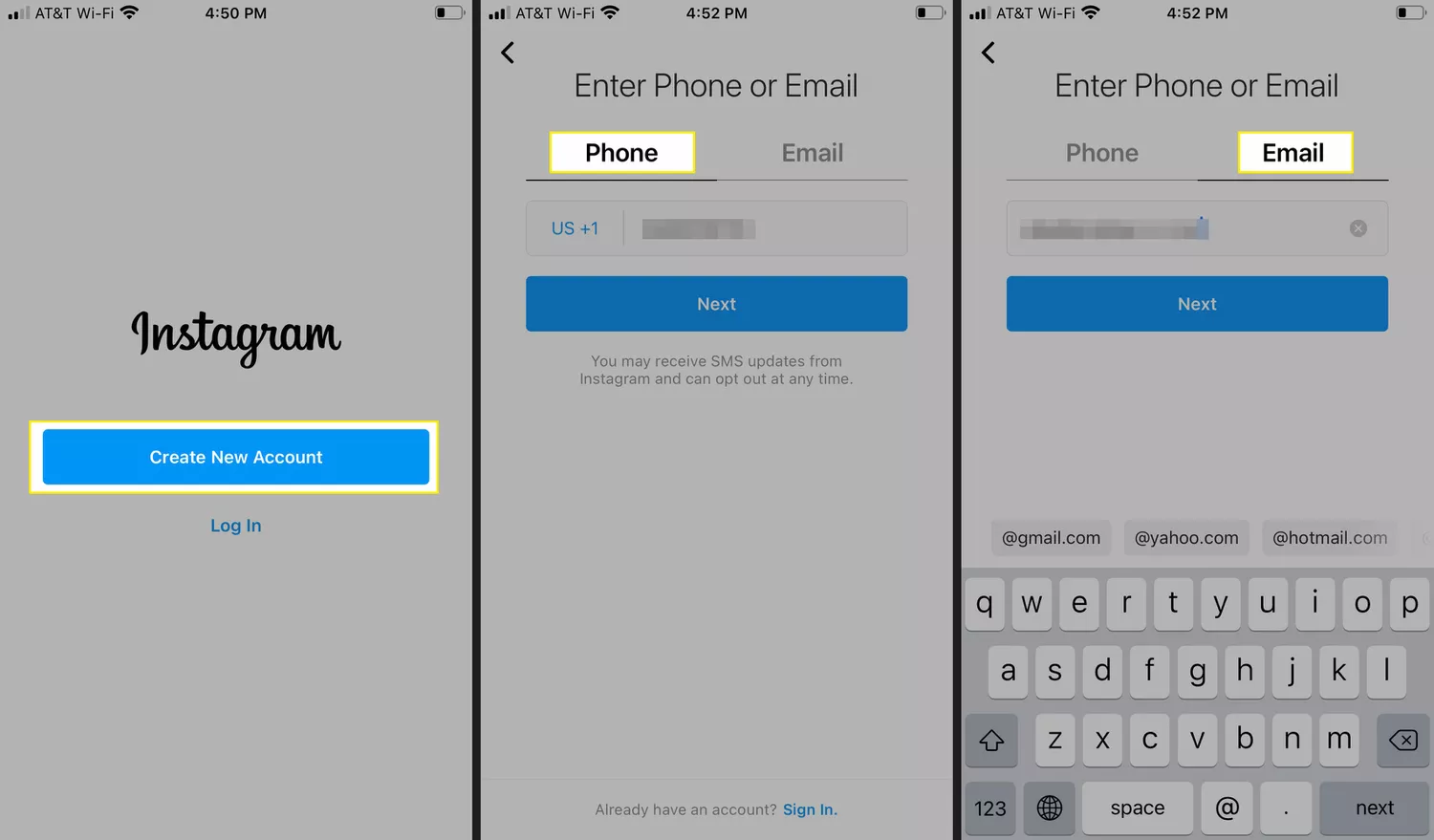
وقتی برای اولین بار وارد برنامه اینستاگرام می شوید، با دو گزینه روبرو می شوید. گزینه بالایی که در یک کادر آبی رنگ قرار گرفته است، برای ساخت حساب کاربری جدید ( Create New Account) و گزینه پایینی نیز برای ورود به حساب کاربری (Log In) است. طبیعتا حساب کاربری قبلی ندارید. اگر هم که دارید که این قسمت از آموزش اینستاگرام مناسب شما نیست. تنها کافی است که آیدی و رمز خود را وارد کنید و وارد برنامه بشوید. فرض ما بر این است که حساب کاربری ندارید. پس برای ساخت حسابی جدید، وارد کادر آبی بالا بشوید.
در ادامه اینستاگرام به شما دو روش برای ساخت حساب کاربری می دهد. یکی از این روش ها ساخت حساب با ایمیل ( Email) و یا ساخت حساب با استفاده از شماره تلفن همراه (Phone) است. تو پرانتز هم این نکته را بگوییم، اینستاگرام یکی از برنامه های شرکت متا است. شرکت متا را اکثر شما ممکن است با نام فیس بوک بشناسد. تمرکز اصلی شرکت متا بر روی شبکه اجتماعی فیس بوک است. و این امکان را به کاربران فیس بوک داده است که بتوانند از طریق حساب کاربری شان در فیس بوک، بتوانند در شبکه اجتماعی اینستاگرام ثبت نام کنند. پس اگر حساب کاربری فیس بوک دارید، به راحتی از آن استفاده کنید. با این حال اگر از طریق شماره تلفن وارد می شوید، باید بدانید که شماره تلفن همراه متعلق به ایران با پیش شماره +98 شروع می شود. پس اگر در ابتدای کادر شماره تلفن همراه +98 را ندیده اید خودتان آن را تغییر بدهید. در ادامه نیز شماره تلفن خودتان را بدون صفر در کادر وارد کنید. یا این که در بخش ایمیل، آدرس ایمیل خودتان را وارد کنید.
انتخاب این که با شماره وارد بشوید و یا ایمیل دست خودتان است. هر کدام مزیت های خاص خودشان را دارند. برای مثال اکثر کاربرها یک جیمیل دارند و می توانند با جیمیل های مختلف حساب های مختلفی بسازند. اما افراد شماره های مختلف زیادی ندارند و نمی توانند به آن اندازه که ایمیل شانس ساخت حساب های مختلفی بسازند. با این حال شماره های تلفن همراه دسترسی راحت تری دارند. معمولا کاربران رمز ایمیل خودشان را فراموش می کنند. و ممکن است به همین دلیل بعدها که برای ورود به حساب اینستاگرام شان نیاز به ایمیل داشته اند، نتوانند کاری به پیش ببرند. توصیه ما در این آموزش اینستاگرام این است که اگر قرار است حساب شما شخصی باشد و برای تان ارزشمند است، از شماره تلفن همراه استفاده کنید. اما نه به دنبال ساخت یک حساب کاربری فیک هستید، همان ایمیل کفایت می کند.
پس از وارد کردن شماره تلفن همراه یا ایمیل، اینستاگرام برای شما کدی را ارسال می کند. در مرحله بعدی باید این کد را وارد کنید تا تایید (Enter Confirmation Code) شود که شماره تلفن همراه یا ایمیل برای شخص شما است. در ادامه وارد کردن کد و تایید آن، نیاز است که اسم ( Add Your Name) را انتخاب کنید. توجه داشته باشید که برای انتخاب اسم محدودیتی ندارید، چرا که این گزینه صرفا اسم شما است. و نام کاربری شما نیست.
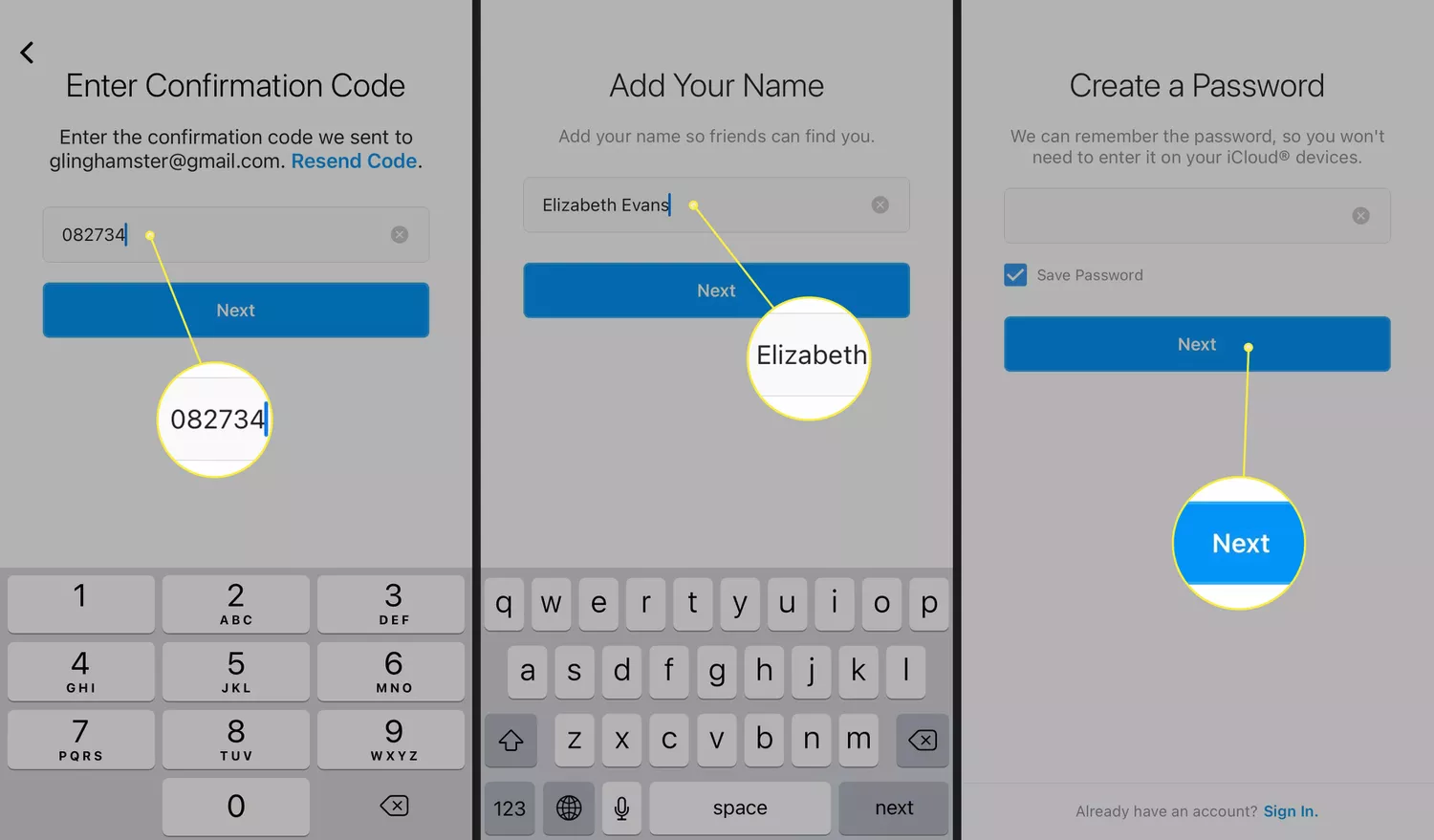
پس از انتخاب اسم نیاز است که یک رمز (Create a Password)برای خودتان انتخاب کنید. توصیه ما در این آموزش اینستاگرام این است که اول از همه رمزی قوی را برای خودتان انتخاب کنید. برای مثال این رمز Salescenter24% یک رمز قوی است. از تعداد کلمات زیادی استفاده شده است. یکی از حروف آن با حرف انگلیسی بزرگ نوشته شده است. در این رمز عدد وجود دارد. و در آخر شامل کاراکترهای خاص هم است. البته این نقطه ضعف هم دارد. نقطه ضعف آن این است که ما اگر بخواهیم این رمز را برای حساب کاربری مرکز فروش 24 بگذاریم، کمی تابلو است. چرا که دقیقا از اسم خود مرکز فروش در رمز استفاده کرده ایم.
البته این وسط باید نام کاربری خودتان را نیز انتخاب کنید. نام کاربری (Username) باید خاص باشد. منظور از خاص بودن هم این نیست که سعی کنید خیلی عجیب و غریب باشد. منظورمان این است که هر فرد در اینستاگرام می تواند یک نام کاربری داشته باشد. و نام کاربری مانند اثر انگشت تنها برای یک شخص است. تفاوت آن با اسم این است که اسم می تواند مشابه باشد. البته نام کاربری را هر زمانی می توانید تغییر بدهید و آن قدر هم شبیه به اثر انگشت نیست. تنها شرط آن هم این است که قبلا از آن استفاده نشده باشد. البته یک شرط دیگر هم دارد که این است هر دو هفته یک بار می توانید رمز را تغییر بدهید. البته در نوشتن خود نام کاربری هم یک شرط هایی وجود دارد که خود برنامه به شما تذکر می دهد که استفاده نکنید. برای مثال در آخر نام کاربری نمی توانید از نقطه استفاده کنید.
موردی که در اکثر آموزش اینستاگرام ها به آن اشاره نمی کنند این است که شما باید رمز خودتان را حفظ باشید. اگر رمز خودتان را ندانید، برای ورود مجدد به حساب تان باید رمز خودتان را بازیابی کنید که کاری حوصله سربر است و اگر این آموزش اینستاگرام را مطالعه نکرده باشید، بسیار سخت هم می شود.
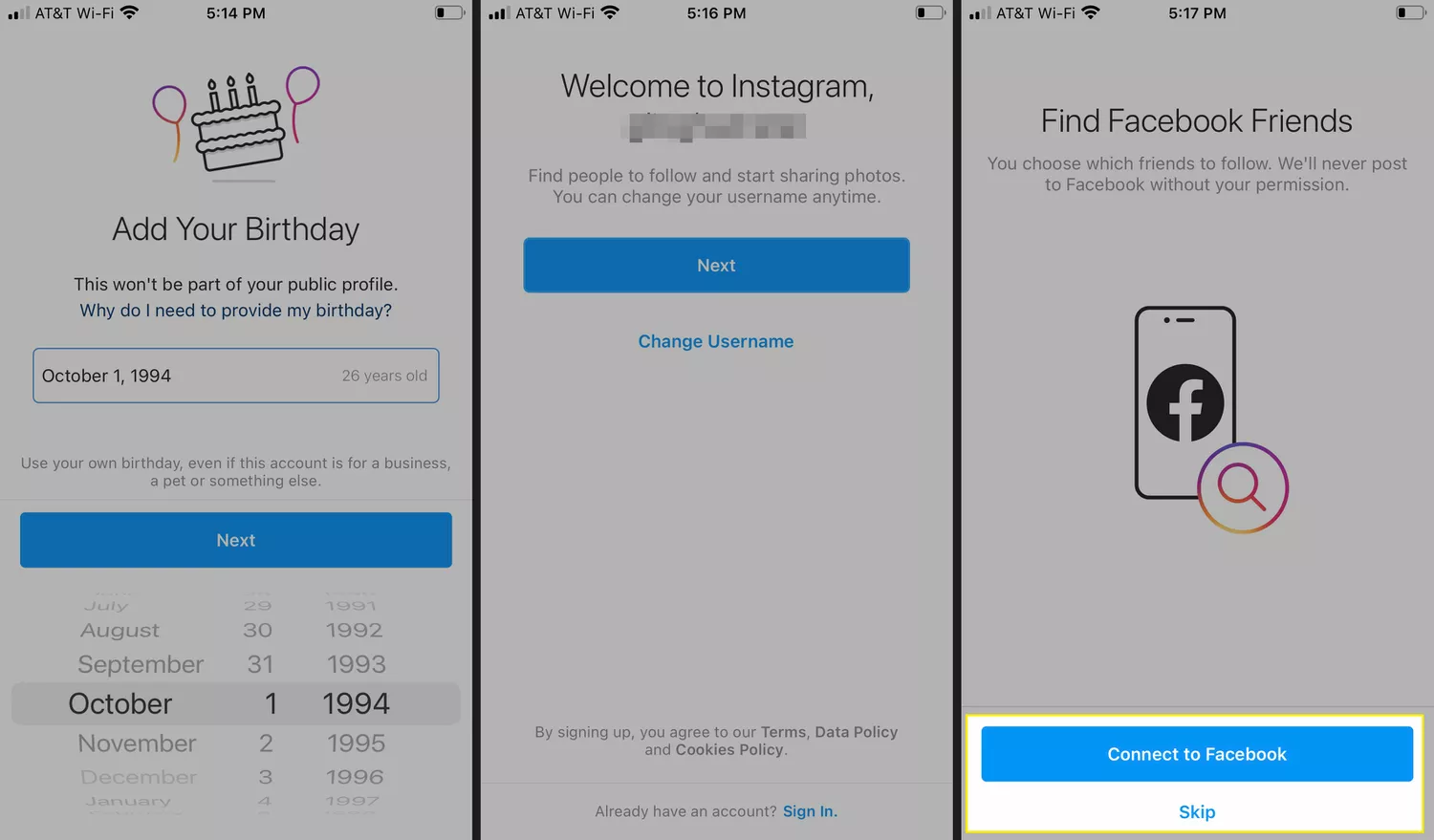
در ادامه نیاز است که تاریخ تولد و تصویر پروفایل خودتان را انتخاب کنید. در این جا نکته خاصی وجود ندارد. در رابطه با انتخاب عکس می توانید بدون عکس نیز نیز فعالیت کنید. فقط این که بعضی از کاربران ممکن است به هر دلیلی نخواهند که تاریخ تولد خودشان را وارد کنند. مثلا به خاطر این باشد که از لحاظ امینتی درست نیست (که کار خوبی می کنید) و یا این که تاریخ تولد خودشان را به میلادی نمی دانند. به هر دلیلی که دارید، فقط به این دو نکته توجه داشته باشید که ترجیحا این تاریخی که انتخاب کردید را حفظ کنید و مورد بعدی که مهم تر است، این است که تاریخ تولدتان را طوری انتخاب کنید که حداقل 21 سال باشد. اگر زیر 13 سال هستید که این توصیه برای شما نیست. شما صبر کنید بزرگ تر شدید، وارد این برنامه بشوید.
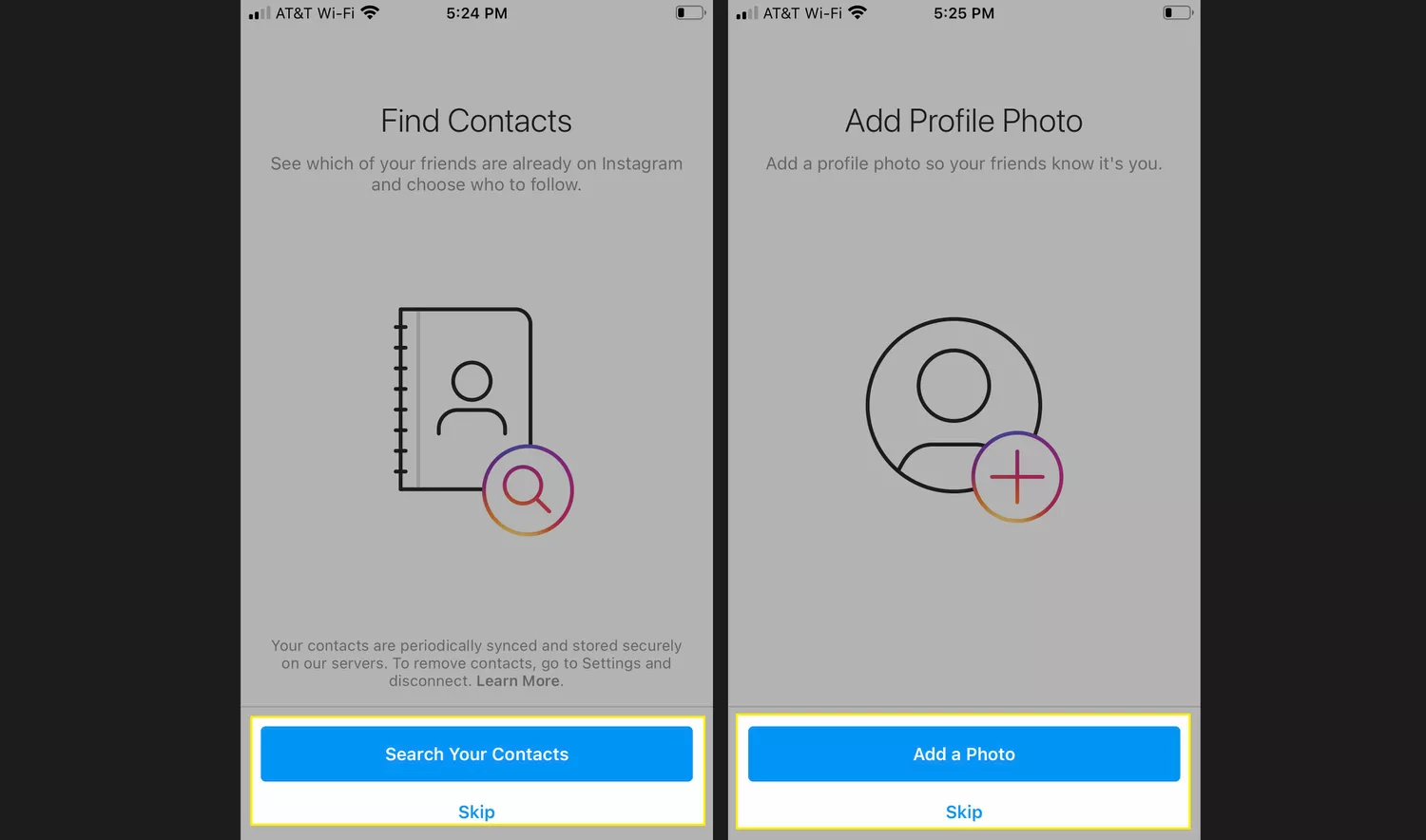
در آخرین مراحل ثبت نام هم برنامه از شما می خواهد که آیا می خواهید مخاطبین تلفن همراه خودتان را از طریق شماره همراه پیدا کنید. و مواردی را نیز برای دنبال کردن (Follow) به شما پیشنهاد می دهد. این افراد می توانند افراد سرشناس باشند و یا افرادی باشند که در بین مخاطبین شما هستند. اگر هم که با اکانت فیس بوک متصل شده اید که همان دوستان فیس بوکی شما را پیشنهاد می کند که در این برنامه نیز حساب کاربری دارند.
بررسی گزینه های موجود در اینستاگرام
در ادامه آموزش اینستاگرام قصد داریم که شما را با گزینه های موجود در این برنامه آشنا کنیم. با کمک این قسمت از آموزش اینستاگرام خواهید فهمید هر کدام از بخش های این برنامه چه ویژگی هایی دارد. با ما همراه باشید تا با این موارد آشنا بشوید:
Home
معمولا با باز کردن این برنامه اولین از صفحات مختلف این برنامه صفحه خانه است. اگر زبان برنامه شما به صورت انگلیسی باشد، آیکون این گزینه را در پایین و سمت چپ برنامه می توانید مشاهده کنید. شکل این آیکون هم با توجه به اسمش، به شکل خانه است.
در این صفحه شما می توانید پست های افرادی که فالو یا همان دنبال کرده اید را مشاهده کنید. در بالای این صفحه هم می توانید گزینه های دیگری را مشاهده کنید. استوری ها یا داستان ها را می توانید در ردیف بالای صفحه، به صورت دایره های قرمز رنگی مشاهده کنید. با مشاهده هر استوری، رنگ قرمز آن سفید می شود. اگر خوش شانس باشید، ممکن است رنگ این دایره برای شما سبز هم باشد. البته همه این دایره ها مرتبط با دنبال کننده های شما نیست. در واقع اولین دایره، مرتبط با خود شما است که می توانید از این طریق استوری درج کنید.
بالاتر از این ردیف می تواند گزینه های دیگری باشد. با این حال در همه نسخه های این برنامه، شما می توانید گزینه دایرکت را در بالا گوشه سمت راست مشاهده کنید (البته در زبان انگلیسی). در این قسمت دایرکت شما می توانید به صورت خصوصی به دیگران پیام بدهید.
البته در دایرکت گزینه های دیگری نیز وجود دارد. برای مثال شما می توانید در این قسمت، گروه تشکیل بدهید. و می توانید پست هایی که دوست داشته اید را در این گروه برای مجموعه ای از دوستان خود ارسال کنید. علاوه بر این گزینه اضافه کردن کانال نیز برای صفحات اضافه شده است. این کانال ها، فضایی تقریبا شبیه به کانال در تلگرام دارند.
در کنار گزینه دایرکت، گزینه ای اضافه شده است که قبلا یک صفحه جدا بوده است و این صفحه، صفحه لایک است. صفحه لایک که اکنون گزینه آن در صفحه خانه است، آیکونی به شکل قلب دارد.
با مراجعه به این صفحه، می توانید اعلانات مختلف اینستاگرام را مشاهده کنید. این اعلانات می تواند لایک ها، درخواست دنبال کردن و… باشند.
یک آیکون دیگری هم در کنار همه این موارد وجود دارد. و این آیکون، آیکونی به شکل به علاوه است. دلیل این که این آیکون را آخرین مورد معرفی کرده ایم، این است که ممکن است شما همچنین گزینه ای در صفحه خانه برنامه مشاهده نکنید. و این آیکون را می توانید در ردیف پایین، به عنوان یک صفحه مشاهده کنید.
در برخی از نسخه ها، شما ممکن است در ردیف پایین آیکون به علاوه را داشته باشید و یا به جای آن آیکون سبد خرید. به هر حال آیکون به علاوه، صفحه ای است که گزینه های مورد نیاز برای اضافه کردن، پست ها، استوری ها، ریلزها و لایو دارید را در اختیار شما قرار می دهد.
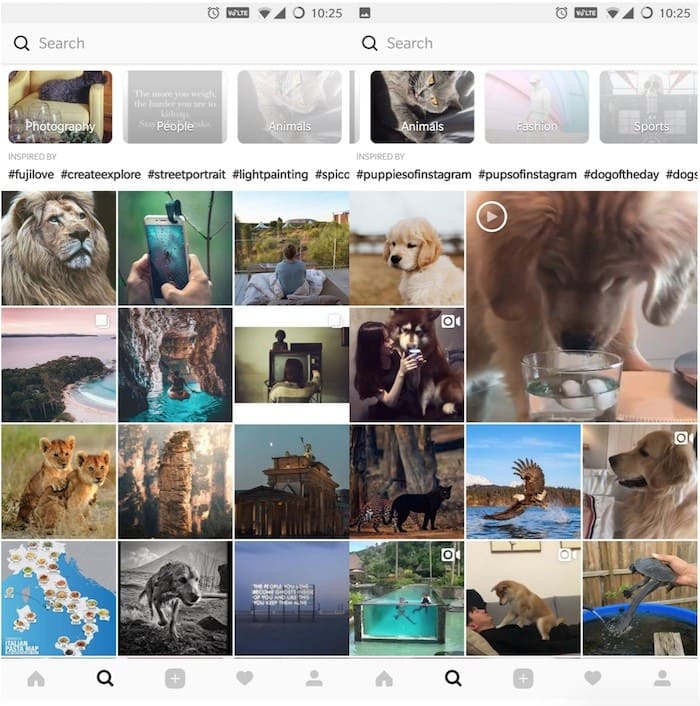
Explore
در ادامه آموزش اینستاگرام ، آیکون بعدی را بررسی می کنیم. آیکون بعدی کنار آیکون هوم، اکسپلور است. این آیکون را به صورت ذره بین می توانید مشاهده کنید. اگر بخواهیم تاریخچه کوتاهی از این بخش بگوییم، باید به اوایل پیشرفت اینستاگرام برویم. در این بخش مهندسان اینستاگرام به صورت دستی پست های جالب و خوب را برای کاربرها به نمایش می دادند.
با افزایش کاربرها، ادامه دادن این روش منطقی نبوده است. به همین خاطر برنامه نویسان این برنامه سعی کرده اند که این روش به صورت خودکار انجام بشود. پس از بررسی جزئی این تاریخچه، نوبت آن است که بیشتر با این قسمت آشنا بشوید.
همان طور که گفتیم این آیکون به صورت ذره بین است. ذره بین برای جستجو کردن به کار می رود. و در این برنامه هم استفاده از این آیکون در مرحله اول برای جستجو کردن است. اما کمتر از این قسمت برای جستجو استفاده می شود.
برای آموزش اینستاگرام نیاز است که بدانید جستجو کردن در اینستاگرام چگونه است؟ اگر از شبکه اجتماعی توییتر سابق یا X استفاده کرده باشید، می توانید مشاهده کنید که در قسمت جستجو، می توانید متنی را جستجو کنید. و این متن را می توانید در حساب های کاربری مختلف مشاهده کنید. همچنین قابلیت دسته بندی جستجو بر اساس عکس و فیلم را نیز دارد.
اما در اینستاگرام این گونه نیست که قسمتی از متن کپشنی را جستجو کنید و اینستاگرام به شما محتوایی نشان بدهد. علت این که در توییتر سابق این عمل شدنی است، به خاطر این است که این شبکه متن محور است. اما در اینستاگرام بخش متن به حاشیه رفته است.
پس استفاده از جستجو در اینستاگرام به چه دردی می خورد؟ شما می توانید با استفاده از این بخش نام کاربری یا نام اینستاگرام افراد را جستجو کنید. و حساب فردی که می خواستید را بیابید. البته اینستاگرام این موارد جستجو را سعی کرده است که جزئی تر نیز بکند. برای مثال شما می توانید جستجوی خود را بر اساس هشتگ ها به کار ببرید. با استفاده از سرچ کردن هشتگ می توانید تمامی پست های مختلف را که از این هشتگ استفاده کرده اند را مشاهده کنید. البته این نتایج را در دو بخش قسمت بندی کرده است. بخش اول برای این است که بتواند پست های اخیر را مشاهده کنید. و بخش بعدی برای زمانی است که می خواهید پست های برتر و محبوب تر را مشاهده کنید.
همچنین با این بخش می توانید جستجوی خود را بر اساس موقعیت مکانی نیز انجام بدهید. می توانید شهر یا منطقه ای را جستجو کنید. و اینستاگرام نتایج را بر اساس پست هایی که با همین موقعیت مکانی هستند، دسته بندی می کند.
البته همان طور که در ابتدای این بخش از آموزش اینستاگرام گفته ایم، جستجو بخش کوچکی از اکسپلور است. معادل فارسی اکسپلور کاوش کردن است. و به معنای واقعی کلمه این بخش به شما کمک می کند تا در اینستاگرام کاوش کنید.
محتوایی که در این بخش به شما نشان داده می شود، بر اساس محتواهایی است که خودتان به آن ها علاقه مندی دارید. البته بر اساس محتوایی که دنبال کنندگان تان علاقه دارند نیز دسته بندی می شوند. به همین علت ممکن است در این صفحه محتوایی مشاهده کنید که به هیچ وجه به آن علاقه ندارید. برای مثال خودتان طرفدار تیم استقلال باشید. ولی به خاطر این که کسانی که دنبال می کنید، طرفدار پرسپولیس هستند، پست های مرتبط با پرسپولیس مشاهده می کنید.

New
پس از گزینه Explore، نوبت به New می رسد. آیکون این گزینه را می توانید به شکل به علاوه مشاهده کنید. این گزینه را معمولا در وسط برنامه اینستاگرام مشاهده خواهید کرد. حالا چرا معمولا؟ به خاطر این که در برخی از مناطق در ردیف پایین، این گزینه برداشته شده است و به جای آن گزینه فروشگاه آنلاین قرار گرفته. اگر شما هم در این مناطق جغرافیایی هستید، آیکون به علاوه را می توانید در صفحه Home مشاهده کنید.
نام این صفحه به فارسی (جدید) است. شما می توانید در این صفحه محتوای جدیدی منتشر کنید. در ادامه به هر کدام از این محتواها اشاره خواهیم کرد:
New post
در این قسمت شما می توانید پست جدیدی را منتشر کنید. در این صفحه آخرین تصاویر گالری شما قرار گرفته است. برای دسترسی به دسته بندی های مختلف، باید گزینه Recents یا اخیر را انتخاب کنید تا به تصاویر، ویدئو و آلبوم ها دسترسی داشته باشید. شما می توانید یک تصویر، یک ویدئو و حتی تا ده ویدئو و عکس را برای پست در نظر داشته باشید. در ادامه آموزش اینستاگرام بیشتر درمورد انتشار پست صحبت می کنیم.
Story
در همین قسمت در کنار پست جدید، گزینه استوری وجود دارد. البته گزینه اضافه کردن استوری، در صفحه Home نیز قرار دارد و افراد بیشتر از طریق صفحه Home، وارد صفحه استوری خود می شوند. در رابطه با نحوه استوری گذاشتن هم در ادامه آموزش اینستاگرام صحبت خواهیم کرد.
Reel
مورد بعدی Reel است. کاربران ایرانی به این مورد ریلز می گویند. ریلز هم نوعی پست است که حتما در اینستاگرام با این محتواها برخورد کرده اید. برای منتشر کردن ریلز از این طریق اقدام می کنند. این روزها ریلز اهمیت بسیاری پیدا کرده است. پس با توجه به اهمیت آن، در رابطه با ریلز هم در این آموزش اینستاگرام نیاز است محتوای کاملی را به شما ارائه بدهیم.
Live
قسمت بعدی Live است. Live یا همان پخش زنده یکی دیگر از ویژگی های شبکه اجتماعی اینستاگرام است. قابلیت لایو یا پخش زنده همانند گذشته پرطرفدار نیست؛ اما همچنان کاربردهای خاصی دارد و کاربران معمولی یا کسب و کارها می توانند از این قابلیت استفاده کنند. برای آشنایی بیشتر با قابلیت پخش زنده نیز در ادامه این آموزش اینستاگرام در مورد این ویژگی بیشتر صحبت می کنیم.
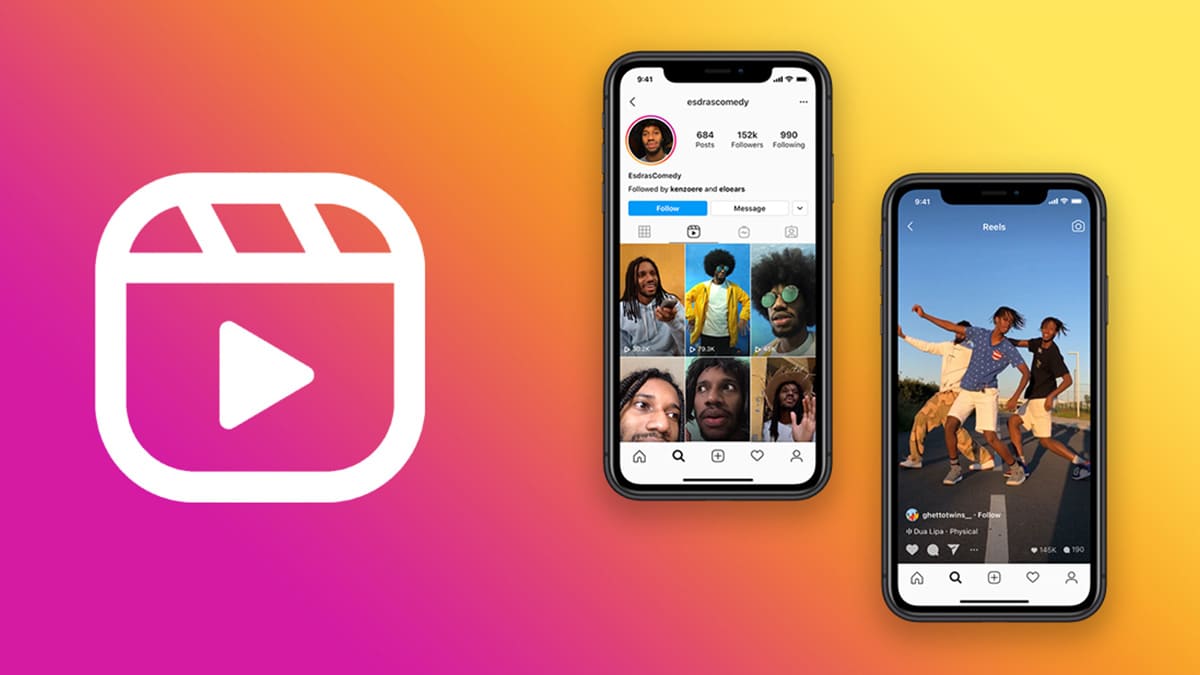
Reels
پس از آشنایی با بخش New نوبت به بخش ریلز رسیده است. البته همان طور که گفتیم ممکن است بنابر موقعیت جغرافیایی که دارید، در این قسمت آیکون فروشگاه آنلاین را مشاهده کنید. در بخش New می توانید محتوای ریلز خود را آماده انتشار کنید. بعد از این که این محتوا منتشر شد، ممکن است در قسمت ریلز نیز قابل مشاهده باشد. البته ممکن است! چرا که در این قسمت هم مانند قسمت Explore محتوایی که برای شما نمایش داده می شود، بر اساس الگوریتم های خاصی است، برای مثال در این قسمت محتوای مورد علاقه شما نمایش داده خواهد شد یا محتوایی که دوستان شما آن را پسندیده اند. پس این طور نیست که تنها ریلزی پربازدید مشاهده کنید. گاهی اوقات ریلزی با بازدیدهای بسیار کم نیز مشاهده خواهید کرد.
Profile
بالاخره به آخرین آیکون یا همان پروفایل رسیدیم. اگر زبان برنامه تان فارسی باشد، آیکون در سمت چپ برنامه و در زبان انگلیسی، در سمت راست برنامه مشاهده می شود. شکل این آیکون دایره ای است و تصویر کاربری تان در این دایره قرار گرفته است. با وارد شدن به این صفحه گزینه های مختلفی را مشاهده خواهید کرد که در ادامه تمامی این موارد را بررسی می کنیم. برای تشخیص بهتر هر گزینه از این صفحه را شماره گذاری کرده ایم و هر کدام را جداگانه توضیح داده ایم:

بخش یک
بخش اول همان نام کاربری است. اگر بر روی این گزینه بزنید، حساب های کاربری که دارید را مشاهده خواهید کرد. گزینه (اضافه کردن حساب کاربری ) نیز وجود دارد که با این گزینه می توانید حساب جدیدی بسازید یا وارد اکانت قبلی خود بشوید.

بخش دو
منوی همبرگری که با شماره دو مشخص کرده ایم، یکی از قسمت های مهم این صفحه است. گزینه های بسیاری در این منو قرار دارد که خوب است در آموزش اینستاگرام با این گزینه ها آشنا بشوید:
Settings and privacy
این گزینه بخش تنظیمات و حریم خصوصی برنامه است و در خود تنظیمات مختلفی جای داده. برای آشنایی بیشتر با این قسمت نیاز است که در قسمتی دیگر از آموزش اینستاگرام شما را به طور کامل با تنظیمات آن آشنا کنیم. پس فعلا به همین که تنظیمات برنامه است، قانع باشید.
Threads
گزینه بعدی شبکه اجتماعی تردز است که برخلاف اینستاگرام محوریت آن بر اساس متن شکل گرفته. اگر با شبکه اجتماعی X ( توییتر سابق ) آشنا باشید، تردز نیز محیطی همانند آن دارد. برای ورود به این برنامه باید برنامه تردز را نصب کنید.
Your activity
در این بخش شما می توانید فعالیت های خود را مدیریت کنید و ببینید که چه فعالیت های انجام داده اید:
- پست هایی که لایک کرده اید
- کامنت هایی که نوشته اید
- عکس هایی که در آن تگ شده اید
- سوالاتی که در استوری ها به آن پاسخ داده اید
- ریویوهایی که داشته اید
- پست هایی که اخیرا پاک کرده اید
- آرشیو استوری ها
- پست ها
- ریلز ها
- هایلایت ها
- محتوایی که به آن علاقه ندارید
- محتوایی که به آن علاقه دارید
- مقدار زمانی که در اینستاگرام سپری کرده اید
- تاریخچه کاربری
- تاریخچه لینک ها
- انتقال اطلاعات
- دانلود اطلاعات
تمامی این اطلاعات را می توانید در فعالیت های خود مشاهده کنید. تک تک فعالیت های شما در این قسمت ثبت شده است.
QR code
با زدن این گزینه QR code از حساب کاربری شما ساخته می شود. با اشتراک این کد به دیگران، آن ها می توانند کد را اسکن کنند و حساب شما را بیابند.
Saved
گزینه بعدی محلی برای پست ها و ریلز ذخیره شده است. ذخیره کردن پست زمانی رخ می دهد که با خود فکر کنید بعدا به این محتوا نیاز پیدا خواهید کرد یا زمان دیگری بخواهید آن را ببینید.
Supervision
قسمت بعدی برای خانواده ها است که با کمک این گزینه می توانند بر روی فعالیت فرزندشان در این محیط نظارت کنند. برای مثال ساعت و زمان مشخصی را برای فعالیت آن ها در نظر بگیرید.

Close Friends
ما در آموزش اینستاگرام در رابطه با نحوه عمومی ( پابلیک ) یا شخصی ( پرایویت ) کردن صفحه ( پیج ) صحبت خواهیم کرد. قبل از این آموزش، ابتدا با این مفاهیم آشنا می شوید. برخی از صفحات عمومی هستند و شما می توانید محتوای درون آن صفحه را ببینید. اگر صفحه ای شخصی باشد، تنها در صورتی قادر خواهید بود محتوای آن را مشاهده کنید که صاحب صفحه، درخواست دنبال کردن شما را پذیرفته باشد.
اگر می خواهید یک صفحه شخصی در اینستاگرام داشته باشید باید صفحه خود را پرایویت کنید. فرض کنید که دنبال کنندگان صفحه شخصی تان خانواده و دوستان نزدیک تان هستند. اگر بخواهید محتوایی را تنها برای دوستان تان منتشر شود و خانواده تان آن محتوا را مشاهده نکند، می توانید از قابلیت کلوز فرندز یا دوستان نزدیک استفاده کنید.
قابلیت کلوز فرندز در گذشته تنها برای استوری گذاشتن بود که اینستاگرام این قابلیت را افزایش داد. اکنون شما علاوه بر استوری می توانید پست و ریلز را هم فقط برای دوستان نزدیک خود منتشر کنید. با وارد شدن به گزینه کلوز فرندز که در بخش دو آمده است، دنبال کننده های مورد نظر خود را در این لیست قرار بدهید. دنبال کنندگانی که انتخاب شده اند، این لیست را مشاهده نمی کنند. زمانی که شما محتوای کلوز فرندز را منتشر کنید، مخاطبین لیست با علامت سبز رنگی که محتوای کلوز با آن مشخص شده از این که در لیست شما قرار گرفته اند مطلع می شوند.
Favorites
تصور کنید که ده ها صفحه را دنبال کرده اید و هر کدام روزانه محتوای مختلفی را منتشر می کنند. صفحه اصلی پر از محتوا خواهد بود. یقینا از بین این صفحات برخی شان برای شما اهمیت بیشتری دارند. برای مثال محتوای صفحه حسین تیموری مهم تر از سایر صفحات است. اگر می خواهید پست های حسین را در بین سایر پست ها گم نکنید، باید حسین را در لیست Favorites خود قرار بدهید.
این گونه به اینستاگرام می فهمانید که پست های چه صفحاتی برای شما اهمیت بیشتری دارند. در غیر این صورت ممکن است از بین تعداد پست های فراوان موجود در صفحه اصلی تان، فرصت مشاهده پست اصلی را از دست بدهید. وقتی وارد این قسمت بشوید، خود برنامه به طور پیش فرض بر اساس فعالیت های شما لیستی از افراد مورد علاقه تان تنظیم کرده است. شما می توانید این لیست را بر اساس علاقه خودتان تغییر بدهید.
Archive
آخرین موردی که در این قسمت از آموزش اینستاگرام صحبت می کنیم، قسمت آرشیو است. در برنامه اینستاگرام شما می توانید سه نوع از محتویات صفحه خود را در حالت آرشیو قرار بدهید. این سه محتوا عبارتند از:
Live Archive
بعد از این که پخش زنده ( لایو ) تمام شد، می توانید لایو خود را در حالت آرشیو قرار بدهید. البته در نظر داشته باشید که لایوها تنها سی روز آرشیو هستند و بعد از آن به لایوها دسترسی نخواهید داشت.
Posts archive
شما می توانید پست های خود را در حالت آرشیو قرار بدهید. مانند آرشیو لایو، تنها شما قادر به مشاهده آرشیوتان هستید. اما با یک تفاوت که پست های آرشیوی شما پاک نخواهد شد. پست های آرشیو را می توان از حالت آرشیو خارج کرد تا دوباره برای دنبال کنندگان تان قابل مشاهده باشد.
Stories archive

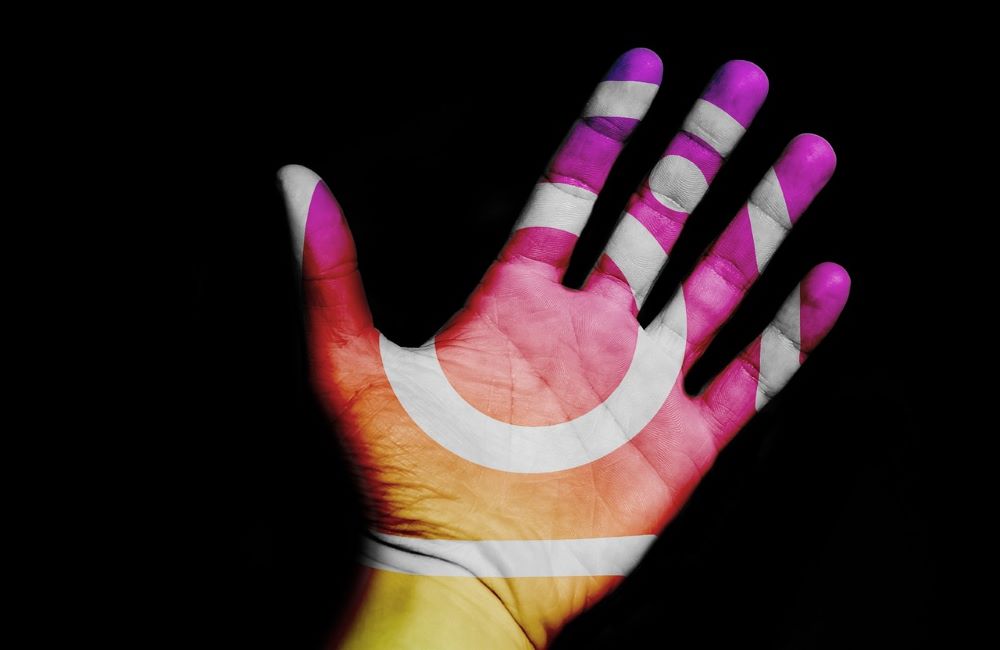

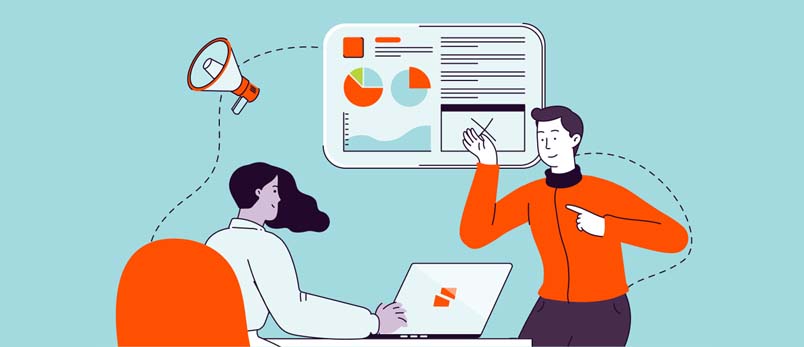

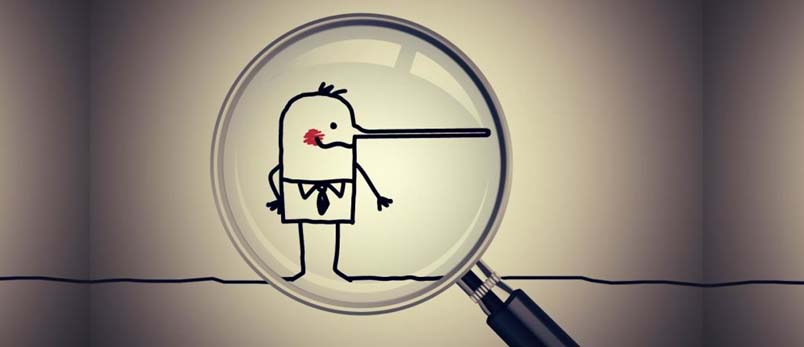

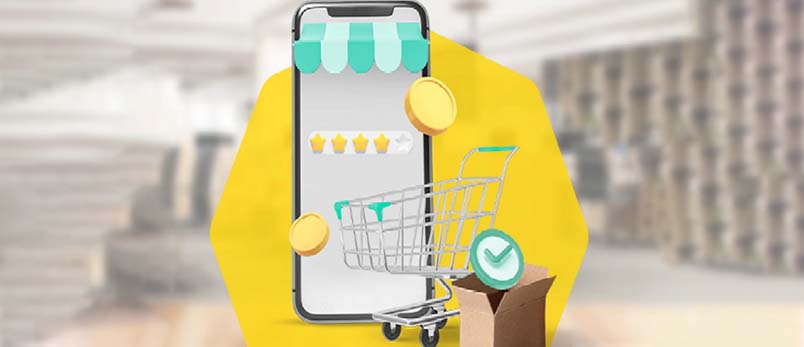
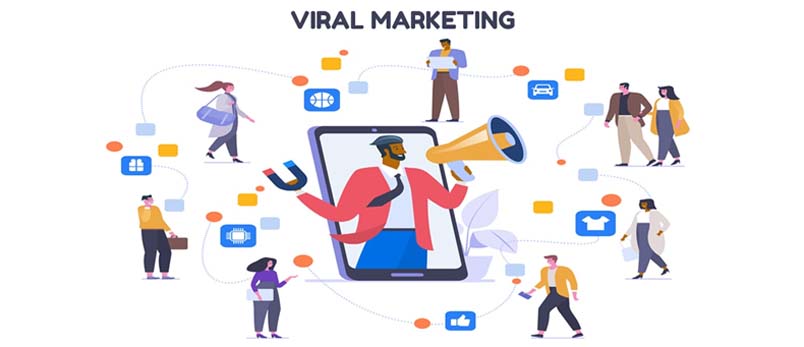


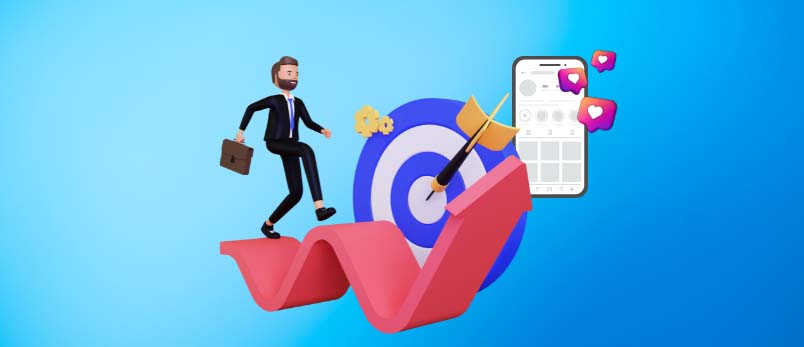

چطور می تونیم محتوای جذاب برای اینستاگرام تولید کنیم؟
برای تولید محتوای جذاب، باید بدونی مخاطب هات چه چیزهایی رو دوست دارن. از تصاویر باکیفیت، ویدئوهای کوتاه و خلاقانه، استوری های تعاملی مثل نظرسنجی یا سؤال استفاده کن. همچنین ترکیب محتوای آموزشی، سرگرمی و تبلیغاتی باعث می شه پیجت تنوع داشته باشه و مخاطب ها بیشتر درگیرش بشن.
برای شروع کار با اینستاگرام، باید چه نکاتی رو رعایت کنیم؟
اول باید یه حساب کاربری بسازی و اون رو به حالت بیزینس تغییر بدی تا ابزارهای تحلیلی اینستاگرام برات فعال بشه. بعدش باید یه بیوی جذاب بنویسی که هدف و هویت پیجت رو نشون بده. پروفایل هم باید عکس واضح و مرتبط داشته باشه. از همون اول روی کیفیت پست ها و کپشن ها تمرکز کن و با مخاطب ها تعامل داشته باش.
برای تولید محتوای جذاب توی اینستاگرام، از کجا باید شروع کنم؟
اولین قدم اینه که مخاطب هات رو بشناسی و بفهمی چی دوست دارن. بعد می تونی از عکس های با کیفیت، ویدئوهای کوتاه و حتی استوری های تعاملی استفاده کنی. ترکیب محتوای سرگرم کننده، آموزشی و تبلیغاتی هم خیلی کمک می کنه تا پیجت همیشه جذاب و متنوع باشه.
وقتی می خوام با اینستاگرام شروع کنم، چه نکاتی رو باید رعایت کنم؟
اول باید حساب کاربری بسازی و اونو به حالت بیزینس تغییر بدی. اینطوری می تونی از ابزارهای تحلیلی استفاده کنی. بیو و پروفایل هم خیلی مهمه، باید به طور واضح هدف و هویت پیجت رو نشون بده. در نهایت، کیفیت پست ها و تعامل با مخاطب ها رو فراموش نکن!